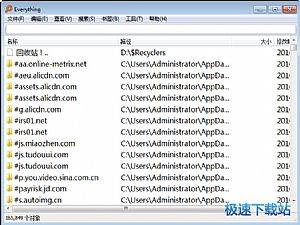Everything(系统文件快速搜索工具)使用教程
时间:2020-03-02 15:50:04 作者:无名 浏览量:54
Everything是速度最快的文件搜索软件,可以瞬间搜索到你需要的文件。如果你用过Windows自带的搜索工具、Total Commander的搜索、Google 桌面搜索或百度硬盘搜索,都因为速度或其他原因而不满意;或者用了Locate32也不满意(或满意),推荐这款体积小巧、免安装、免费、速度极快(比Locate32更快)的文件搜索工具Everything!
这一次主要来详细介绍这款免费软件的使用,虽然WINDOWS自带了索引软件,但是却较为繁琐也影响系统性能,如果在工作当中经常要在海量文件中来搜索文件,那么这一篇可能会帮助到您,不才浅学,抛砖引玉,如有不妥,恭迎斧正.
工具/原料
everything 1.4.1.877 为例为大家介绍---版本差异也大同小异吧
搜索本机电脑硬盘
1.大家从官网就可以下载到完全免费的软件本体,建议下载中文版,按照软件本来的步骤安装好,是默认的索引自己的电脑硬盘的.大家可以体验一下索引任何本地文件都是0.1秒钟显示结果的舒爽.这里搜索一个notepad的软件也就是TXT文档来示例一下可以看到电脑里面有几十个类似文件全都显示出来.
搜索新增的硬盘
1.有时候我们会为机器新增硬盘等大型存储设备,这时候我们就看一下这里的设置
工具-选项-索引-NTFS,这里可以把自动包含新增固定卷勾上,当然软件是默认打上勾的,这样,新增的硬盘也会纳入在everything的搜索范围之内.

搜索局域网内的邻居的硬盘
1.这里为大家着重介绍这款软件的神奇之处,就是这个搜索其它人的电脑硬盘或者网络储存阵列当中的文件也是0.01秒,妙就妙在这个功能了. 第一步我们需要在我的电脑界面中映射这个网络位置,比如这个位置是192.168.6.2这样一个局域网中的别的电脑的位置,那我们就选择好自己喜欢的盘符,然后把这个的位置填入这里,当然,另一台机器的这个位置一定是要先共享出来让大家可以访问

Everything(系统文件快速搜索工具)使用教程图二
2.映射好之后,等于这个网络位置就成了自己的硬盘,这时候我们就可以用everything的另一项功能来索引这个位置了,工具--选项-索引-文件夹-添加. 然后我们找到我们刚刚设置的这个盘符,并把我们需要快速搜索的文件夹添加到列表当中,然后软件就会开始扫描这个位置,时间长短根据文件夹内的文件数量多少而写定,我感觉一般1个小时可以扫描50万-100万个文件左右,根据文件属性不同而不同吧.
3.扫描完成后如图所示全显示所有的文件,并且在左下角会有一个数量显示,包括自己电脑硬盘和刚刚添加的网络位置一共有多少个文件,这个扫描的频率还可以在添加下面设置,可以以小时或者天为单位来更新这个网络位置的扫描结果,确保搜索的正确性.
把自己的索引结果分享给其它人使用
1.这个软件的神奇之处还在于这个功能,因为索引是需要时间的,像我这里有个网络位置里面有200多万个文件,而所有人都需要搜索这个位置,但如果都像之前那一步每个人都来扫描这个网络硬盘,那可想而知几十个人不停地扫描会给设备带来多么高强的负荷,所以这个功能完美地解决了我们的这个烦恼,我们为自己的机器建立一个服务器,
一. 打开everything-----工具-----选项-ETP服务器,
二. 如图所示设置ETP/FTP服务器,点击确定即可,这样索引器就建立好了

Everything(系统文件快速搜索工具)使用教程图三
三. 我们需要知道这台计算机名称.右击计算机----属性----可以查看到名称并记下,若要修改点击右边的更改设置,点击修改,之后重启即可,建议用字母,不要用中文.
Everything 1.4.1.938 中文绿色版
- 软件性质:国外软件
- 授权方式:免费版
- 软件语言:简体中文
- 软件大小:1258 KB
- 下载次数:1457 次
- 更新时间:2020/3/2 13:06:22
- 运行平台:WinXP,Win7...
- 软件描述:Everything是比较快的文件搜索工具!文件搜索工具有不少,如Ava Fin... [立即下载]
相关资讯
相关软件
电脑软件教程排行
- 怎么将网易云音乐缓存转换为MP3文件?
- 比特精灵下载BT种子BT电影教程
- 土豆聊天软件Potato Chat中文设置教程
- 怎么注册Potato Chat?土豆聊天注册账号教程...
- 浮云音频降噪软件对MP3降噪处理教程
- 英雄联盟官方助手登陆失败问题解决方法
- 蜜蜂剪辑添加视频特效教程
- 比特彗星下载BT种子电影教程
- 好图看看安装与卸载
- 豪迪QQ群发器发送好友使用方法介绍
最新电脑软件教程
- 长城证券烽火版下载安装教程
- 鲁大师手游模拟大师下载安装使用教学
- 3Dppt制作软件下载安装教学
- 绘画助手软件使用教程
- 饿了么下载安装使用教程
- root精灵官网下载安装使用教程
- MP4播放器下载安装使用教程
- Everything(系统文件快速搜索工具)使用教程...
- 音乐网易云下载安装教学
- 音乐网易云软件下载安装
软件教程分类
更多常用电脑软件
更多同类软件专题